
Abbiamo già visto come si possono inviare messaggi WhatsApp da PC in modo sicuro, veloce ed efficiente utilizzando un software come WS TOOL. Ma se possiedi un computer Mac OS X, come fare a mandare messaggi Whatsapp direttamente dal computer Mac? Esiste una soluzione?
La risposta a queste domande è affermativa e ci sono diversi modi per poter mandare messaggi WhatsApp direttamente da Mac, senza quindi dover per forza usare il cellulare. L’uso del computer per inviare messaggi Whatsapp è sicuramente più conveniente specialmente se si devono inviare parecchi messaggi (es. messaggi promozionali, comunicazioni ai propri clienti o potenziali clienti, ecc..) magari anche a liste di numeri NON salvati nella rubrica del telefono.
Whatsapp offre due strumenti ufficiali per inviare messaggi Whatsapp dal macOS. Questi strumenti sono:
- Whatsapp per Mac (software che può essere scaricato dal sito ufficiale: https://www.whatsapp.com/download )
- Whatsapp Web: è la versione “online” di Whatsapp che può essere aperta e utilizzata da qualsiasi computer, e quindi anche su sistemi macOS
Questi sopra citati sono sicuramente due ottimi strumenti per inviare messaggi da Mac ma hanno un grosso limite: consentono di mandare messaggi SOLO ed ESCLUSIVAMENTE ai contatti già presenti nel tuo cellulare. Se vuoi inviare messaggi ad uno o più numeri che non sono già presenti nella rubrica del tuo telefono non potrai purtroppo fare nulla. Come fare a bypassare questo problema? Leggi qui sotto la soluzione migliore.
Inviare Messaggi Whatsapp dal Mac OS con WhatSender
WhatSender è uno dei più famosi software utilizzati per l’invio di comunicazioni commerciali (e non solo) a liste di numeri di telefono tramite il proprio PC. Purtroppo la versione “desktop” di questo programma supporta solo computer Windows.
Da qualche giorno però gli sviluppatori di questo strumento hanno creato una versione “lite” che potrà essere usata anche dagli utenti Mac. Si tratta non di un software ma di un estensione per Google Chrome che una volta installata (in Chrome) permette agli utenti di poter inviare messaggi singoli o di massa a QUALSIASI numero di telefono. Ecco come funziona e come installarlo sul tuo Mac.
STEP 1. La prima cosa da fare è scaricare sul Mac il seguente file .zip che contiene il plugin di WS:
STEP 2. Dallo zip scaricato estrai la cartella “WSExtensionFree” e salvala sul desktop del tuo Mac
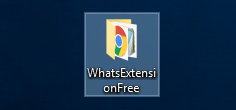
STEP 3. Apri il browser Google Chrome e nella barra degli indirizzi digita chrome://extensions e premi invio
STEP 4. Si aprirà la schermata raffigurata qui sotto. Attiva in alto a destra l’opzione MODALITA’ SVILUPPATORE

STEP 5. Poi fai click in alto su “Carica estensione non pacchettizzata” e seleziona la cartella “WhatsExtensionFree” oppure trascinala direttamente dal tuo Mac all’interno della finestra di Chrome.
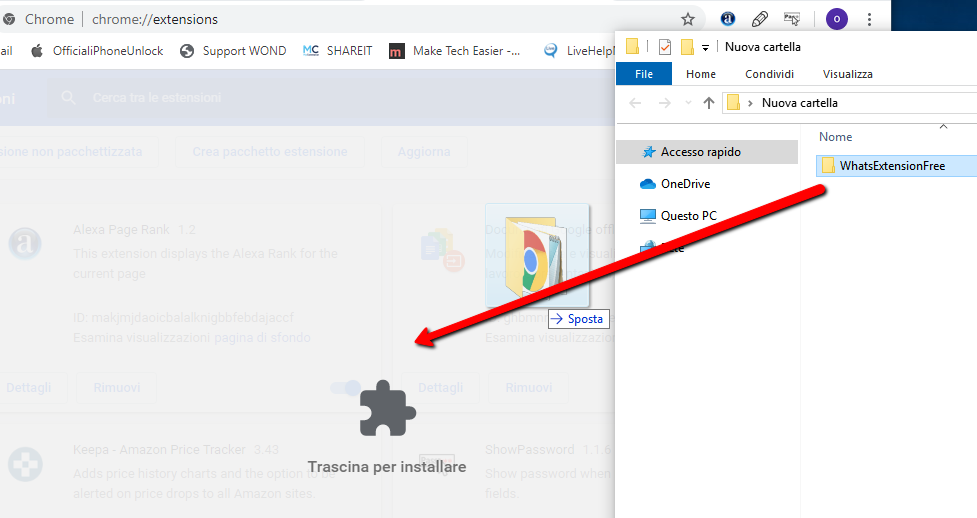
STEP 6. L’installazione avverrà in automatico e vedrai aprirsi la pagina di Whatsapp Web e una icona (“W”) in alto a destra.

Per accedere a Whatsapp Web dovrai scannerizzare il codice QR tramite il tuo telefono (apri l’app Whatsapp sul tuo telefono, vai poi in Menu –> Web Whatsapp e poi avvicina il dispositivo al Mac per scansionare il codice).
STEP 7. Dopo aver scannerizzato il codice QR clicca sull’icona “W” e vedrai la finestra da cui poter inviare i tuoi messaggi
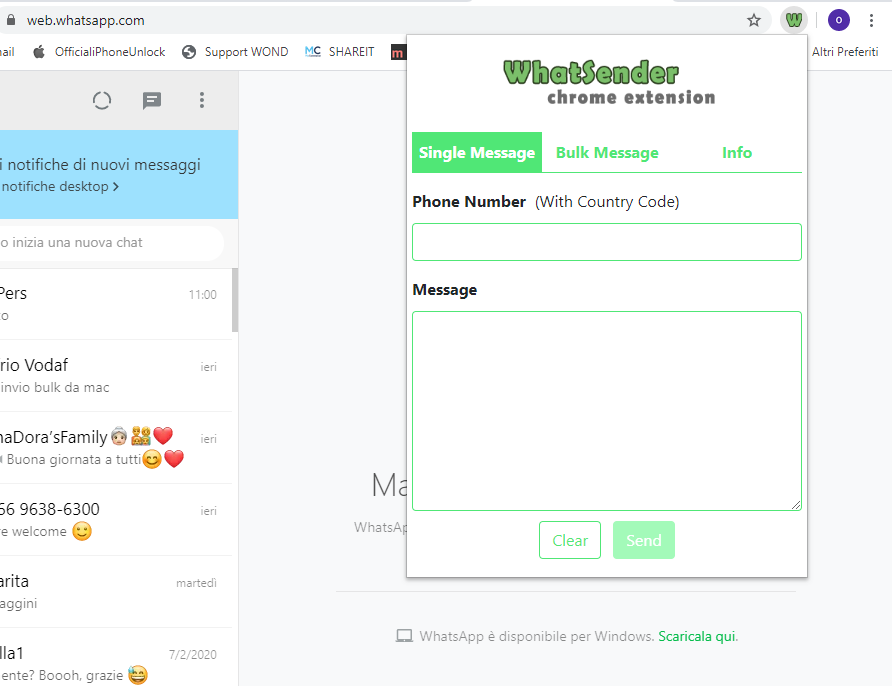
Dalla scheda SINGLE MESSAGE potrai inviare messaggi singoli inserendo il numero di telefono (con prefisso +39) del destinatario e scrivendo il messaggio da inviare. Cliccando infine su SEND il messaggio verrà inviato immediatamente.
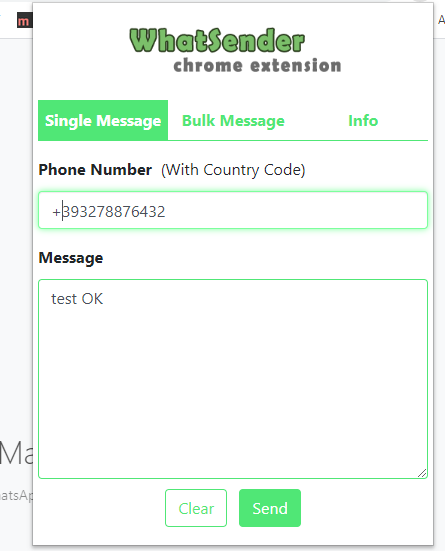
Dalla scheda BULK MESSAGE invece potrai caricare una lista di numeri (anche di persone non salvate nella tua rubrica) e procedere poi all’invio del messaggio a tutti loro.
NB: Il tasto SEND (per inviare) non è abilitato nella versione FREE dell’estensione. Occorre acquista la versione PREMIUM per ricevere l’estensione senza tale limite.
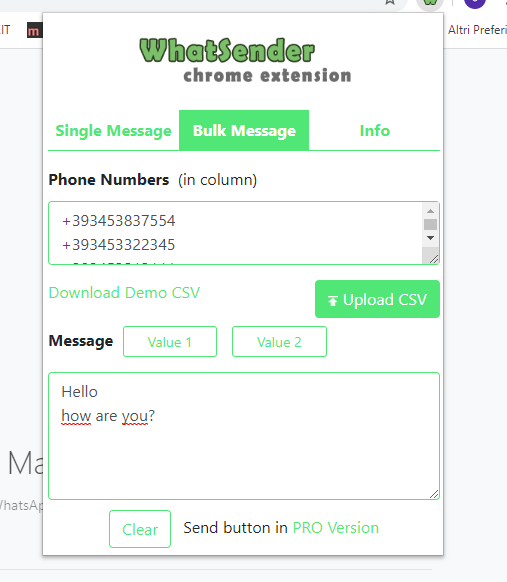
Con questo plugin potrai inviare messaggi anche personalizzati, cioè con l’uso di variabili che verranno automaticamente popolate. Come si vede nella figura sotto, oltre al numero di telefono potrai infatti inserire altre due informazioni (es. il nome e un’altra variabile, separati da virgola) e nel messaggio potrai richiamare queste variabili utilizzando i parametri @valueOne e @valueTwo.
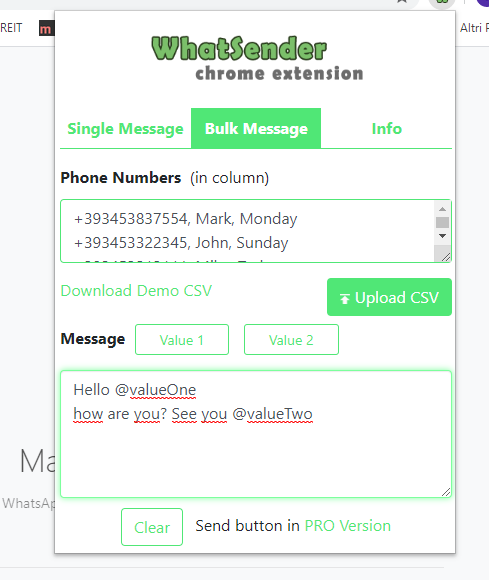
Tutto qui! Come vedi con Whatsapp Plugin potrai finalmente inviare messaggi dal tuo Mac senza limiti e con grande efficacia! Provalo subito!

GloboSoft è una software house italiana che progetta e sviluppa software per la gestione dei file multimediali, dispositivi mobili e per la comunicazione digitale su diverse piattaforme.
Da oltre 10 anni il team di GloboSoft aggiorna il blog Softstore.it focalizzandosi sulla recensione dei migliori software per PC e Mac in ambito video, audio, phone manager e recupero dati.

